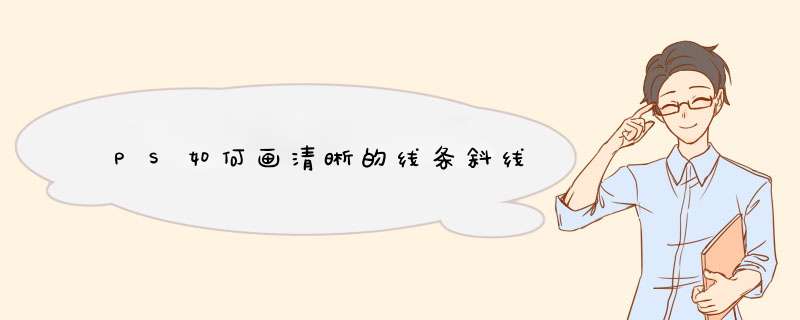
工具/材料:电脑,PS软件
1电脑桌面上找到并打开PS,点击“新建”选项。
2点击“新建”选项后,点击“创建”。
3工具栏中找到并点击“画笔工具”。
4按住“shift”键,再作画即可画出直直的线条。
5画出的直线斜线效果如下。
方法一1
使用铅笔工具
2
选择好画笔的大小和硬度
3
然后按住键盘上的shift键,拉动鼠标就可以画出水平或者垂直的直线了
使用画笔工具可以画出任意角度的直线, *** 作方法:先选择好画笔的大小(同上),然后用画笔选好一点,按住shift,再点击另一点就可以了
方法二
1
使用单行/单列选框工具,可以画出1像素的横线/竖线
2
先拉出所要的线的长度
3
然后使用油漆桶工具,选好颜色进行填充
4
填充上去后可能看不出效果,取消选择后就可以看到线了
方法三
1
使用直线工具
2
按住shift键,直线可以按45度进行变化,不按shift,可以画任意角度的直线PS怎么画斜线?针对这一PS技巧,其实我们可以参考直线的画法。接下来小编为大家带来photoshop画斜线教程。希望可以帮助到有需要的朋友们。
PS技巧
PS怎么画斜线?photoshop画斜线教程
选择铅笔工具,或者画笔工具,在你想画的斜线的“起点”点一下(松开鼠标),然后按着shift键
在任何地方点一下就出现斜线了
(当然方法还有很多种,不过这是画直线最好的方法)。
看起来像是记录了上一次作图的位置,下次用铅笔按shift点画的时候,就变成画直线了。
欢迎分享,转载请注明来源:内存溢出

 微信扫一扫
微信扫一扫
 支付宝扫一扫
支付宝扫一扫
评论列表(0条)